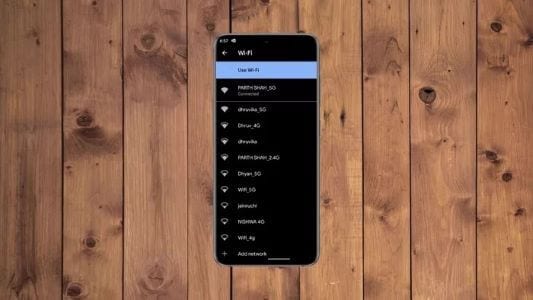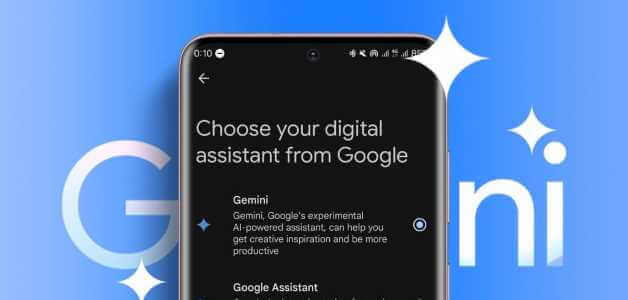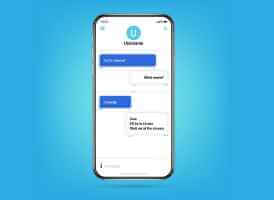Si vous avez un grand nombre d'applications sur votre téléphone, elles continueront à consommer de précieuses ressources réseau même lorsque vous ne les utilisez pas activement. De nombreuses applications utilisent des données en arrière-plan, tandis que d'autres n'utilisent pas beaucoup de données, mais se connectent à Internet pour vous inonder de publicités. Si vous désactivez l'accès à Internet, plus de publicités ! Voici comment bloquer complètement l'accès à Internet pour des applications spécifiques sur Android.

Certains téléphones Android ont des moyens intégrés pour désactiver complètement le Wi-Fi et les données de certaines applications (ou au moins utiliser des données d'arrière-plan), tandis que sur d'autres téléphones, vous devrez utiliser une application tierce pour bloquer l'accès à Internet pour certaines applications. . Vous apprendrez à contourner ces restrictions système et à désactiver toutes les formes d'accès à Internet pour les applications que vous ne souhaitez pas supprimer maintenant.
Bloquer l'accès à Internet des applications avec Android
Comme mentionné précédemment, tous les téléphones Android ne disposent pas des options suivantes, et il semble surtout que les dernières versions d'Android les aient complètement abandonnées.
Si vous êtes un utilisateur OnePlus Par exemple, vous pouvez aller à Paramètres -> Utilisation des données -> Votre carte SIM.
Appuyez sur l'icône liste , Puis sur "Contrôle de l'utilisation des données".
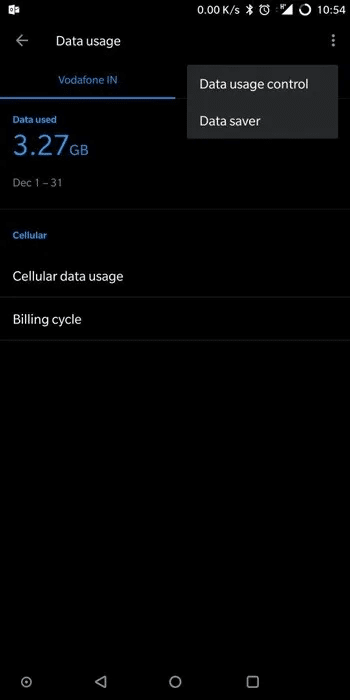
À partir de là, vous verrez une liste complète des applications, et vous pouvez appuyer sur les menus déroulants à droite de chaque application pour contrôler si vous souhaitez qu'elles se connectent via Wi-Fi uniquement, données uniquement ou pas de connexion à tout.
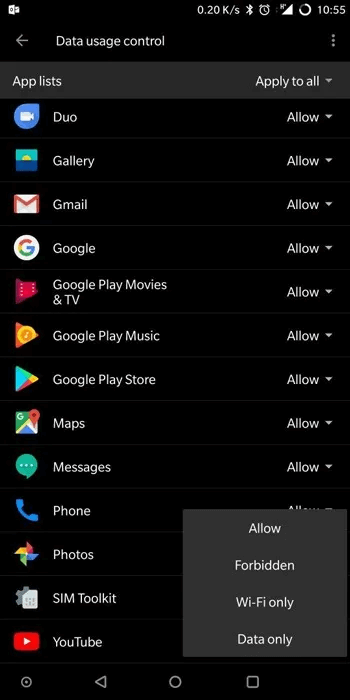
Sur certains téléphones Android (Android 9.0 Tarte et au-delà), vous pouvez faire de même en allant sur "Paramètres -> Réseau et Internet -> Réseau mobile -> Utilisation des données -> Accès au réseau" , puis contrôlez quelles applications peuvent accéder aux données et au Wi-Fi avec des cases à cocher.
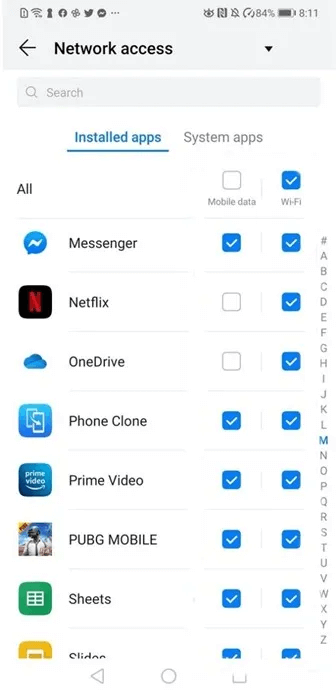
Bloquez complètement l'accès Internet à des applications spécifiques avec NetGuard
Pour bloquer complètement le Wi-Fi ainsi que l'accès aux données mobiles, vous devrez télécharger une application Play Store appelée NetGuard - pas de pare-feu racine. C'est l'une des meilleures applications pour bloquer l'accès en ligne à n'importe quelle application sans rooter le téléphone. Il n'y a pas de publicités, de trackers ou d'autres problèmes de confidentialité.
Pour les voyageurs en itinérance internationale, L'application offre la possibilité de bloquer les applications système. Prend en charge l'applicationAndroid 5.1 et versions ultérieures.
Une fois que vous ouvrez L'application, vous verrez que Netguard est désactivé. Allumez l'interrupteur. Il activera une fonctionnalité similaire à «VPN» , qui sont utilisés pour activer ou désactiver l'accès à Internet pour diverses applications.
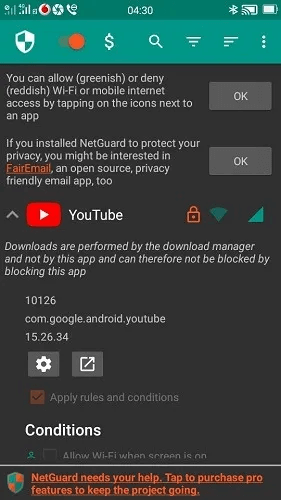
Vous remarquerez deux couleurs pour les icônes de réseau : verdâtre et rougeâtre, ce qui signifie "fonctionnement" و "éteindre" successivement. Ceux-ci seront affichés bien en vue à côté de chaque application. Tout ce que vous avez à faire est de cliquer sur les icônes pour activer et désactiver Internet selon vos besoins. Par défaut, l'icône est toujours verte pour "Wi-Fi" à gauche et "données mobiles" Sur la droite.
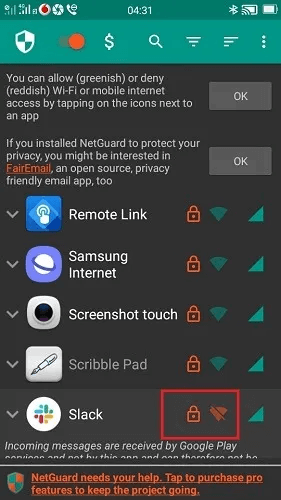
Dans certains cas, en particulier pour les applications de messagerie comme Slack, les messages entrants sont reçus via les services Google Play et non directement via L'application. Pour cela, vous devez désactiver Internet pour l'application de messagerie ainsi que les services Google Play.
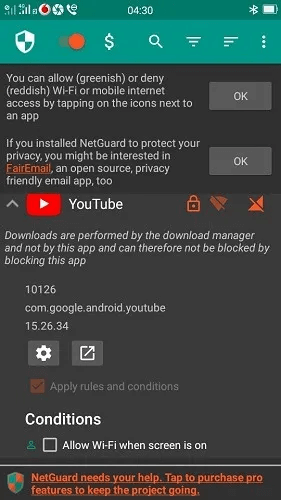
Dans d'autres cas, l'accès à Internet est contrôlé par Download Manager Par exemple, dans le cas de YouTube و Zoom et d'autres applications de visio/vidéoconférence. Heureusement, il prend en charge NetGuard Toutes les applications système.
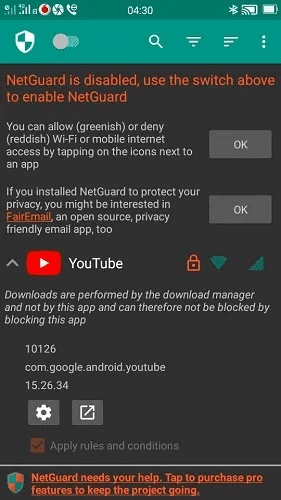
Réduire l'accès à Internet dans les paramètres
Si votre objectif est de réduire l'utilisation d'Internet pour les applications uniquement et de ne pas l'arrêter complètement, vous pouvez essayer quelques méthodes populaires. Avec Android 7.0 ou supérieur, vous pouvez utiliser sa fonction d'enregistrement de données. Pour y accéder, rendez-vous sur "Paramètres -> Réseau et Internet" et sélectionnez un réseau Wi-Fi. Sur certains téléphones, il peut être vu comme une icône.
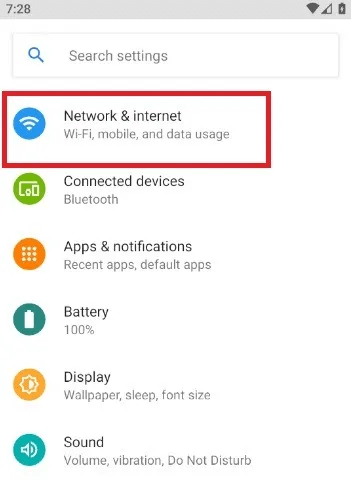
Le menu de l'économiseur de données contient un interrupteur à bascule qui reste verrouillé. Une fois qu'il est en cours d'exécution, vous verrez une liste d'applications en ligne qui peuvent être contrôlées.
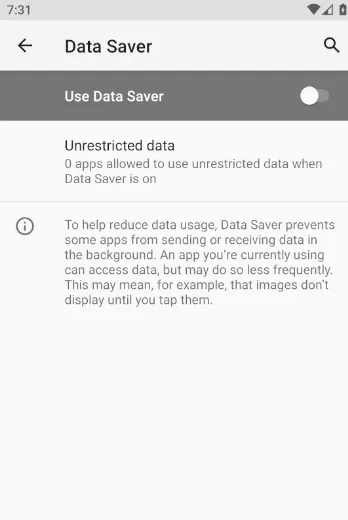
En activant l'économiseur de données, vous pouvez désactiver la lecture automatique des vidéos, les téléchargements automatiques et limiter les photos inutiles.
Pour des restrictions supplémentaires, vous pouvez également désactiver l'accès à la localisation pour toutes les applications lorsqu'elles ne sont pas utilisées et réduire l'utilisation des données en arrière-plan.
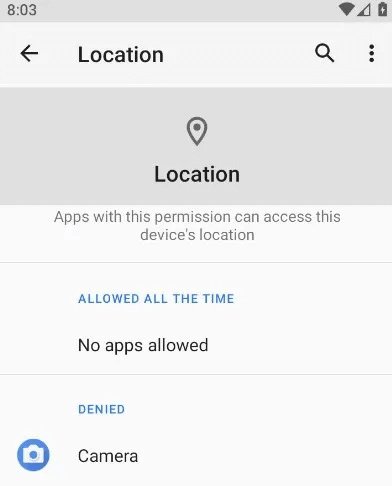
Pour réactiver l'accès à Internet pour les applications, il suffit de redonner au vert les icônes Wi-Fi et de données mobiles. Pour plus de conseils Android, c'est par ici Comment diffuser sur Xbox One à partir de votre appareil Android? Nous pouvons également vous diriger versComment réparer Android Auto ne fonctionne pas , puisque le service Google s'est techniquement arrêté.